
Vsebina
- Nastavitev Office 365: Stroški sistema Office 365 in brezplačna preizkusna različica sistema Office 365
- Setup Office 365: Uvod v Office 365
Vse, kar se zdi konvencionalno, je bilo nekdaj radikalno. Ko je prvič predstavil Office 365, so kritiki in opazovalci tehnologij razdejali Microsoftove poteze v prostoru. Nihče ne bi bil zadovoljen z najemom programske opreme. Microsoft vstopi v leto 2017 in dokaže, da so ti ljudje narobe. V poročilu o zaslužku, objavljenem januarja 2017, je Microsoft Office 365 zbral osupljivo bazo uporabnikov s 25 milijoni uporabnikov.
Morda ne veste, kaj je Office 365, vendar verjetno veste, do česar imate dostop. Osebne in poslovne naročnine za Office 365 vam omogočajo dostop do Microsoftovih programov Officeove produktivnosti. Microsoft Word, Microsoft PowerPoint, Microsoft Excel in polna različica programa Microsoft OneNote so vključeni v vsako naročnino. Vključene so tudi pomožne naročnine, ki vam bodo olajšale življenje. Obstaja tudi shranjevanje v oblaku OneDrive in Skype. Ker je Office 365 plačan za vsak mesec, lahko uporabniki ostanejo vpisani, ko jih potrebujejo in prekličejo, ko jih ne.

Postopek nastavitve sistema Office 365 je verjetno močno prispeval k naraščajoči uspešnosti naročnin Office 365. Začetek uporabe naročniške storitve je neverjetno lahek.
Preberite: Microsoft Office 365: 3 stvari, ki jih morate vedeti
S programom Office 365 Personal lahko namestite osebni računalnik, namizje ali tablični računalnik in takoj začnete uporabljati storitev.
Nastavitev Office 365: Stroški sistema Office 365 in brezplačna preizkusna različica sistema Office 365
Ponovno, Office 365 je naročniška storitev, samo tista, ki ne ponuja pretočnega videa ali glasbe. Na ta način ponuja Microsoft dostop do svojih produktivnih aplikacij, zato skuša odpraviti pravi razlog, ki ga vsakdo v sistemu Windows skuša uporabiti za Office: To je cena. Office 2016 Home in Student, tradicionalna različica Officea, ki jo plačate le enkrat, stane $ 149,99 samo za en računalnik.
Za primerjavo, Office 365 Personal se začne pri 6,99 $. $ 9,99 uporabnikom omogoča namestitev Officea na pet različnih računalnikih. Microsoft ponuja tudi naročnino v višini 99,99 $ na leto, vendar je ključ do Office 365 Personal res njegov pristop brez obveznosti. Plačevanje mesečno je samo 20 dolarjev dražje, vendar ga ne morete ohraniti.

Dokler imate naročnino na Office 365, boste še vedno lahko uporabljali Officeove programe in Officeove aplikacije, ki so na voljo v Trgovini Windows, Store iTunes in Google Play. Ko se odločite za odhod, lahko vaši dokumenti in datoteke ostanejo točno tam, kjer ste, vendar jih ne morete urejati, če znova ne aktivirate naročnine ali kupite tradicionalne kopije zbirke Office 2016. Prav tako je treba omeniti, da imate vedno najnovejšo različico Office z naročnino na Office 365. Velike nadgradnje so na voljo brez dodatnih stroškov, ko so pripravljene.
Na srečo ima Microsoft brezplačno poskusno različico. Ta preizkus vam omogoča dostop do vsega, kar ponuja storitev za tiste, ki jo plačajo. To je odličen način, da se odločite, ali je naročnina za Office 365 prava izbira za vas in vaše potrebe.
Setup Office 365: Kaj potrebujete
Za namestitev sistema Office 365 potrebujete nekaj stvari. Za enega boste potrebovali Microsoftov račun. To je račun, ki ga ustvarite, ko nastavite Xbox One ali ustvarite e-poštni račun za Outlook.com. Uporablja se tudi na številnih drugih Microsoftovih izdelkih. Možnosti so, da jih imate, in se konča z domeno @hotmail, @live ali @outlook.
Potrebovali boste Microsoftove račune za vsako osebo, ki jo nameravate dodati tudi v naročnino. Ne pozabite, z naročnino v vrednosti 9,99 $ lahko dobite do pet uporabnikov.
Setup Office 365: Uvod v Office 365
Od prenosa Office 365 in brezplačne preizkuse vas loči samo prenos.Pravzaprav nekaterim uporabnikom sploh ne bo treba skrbeti za prenos.
Vsak prenosni računalnik, namizje ali tablični računalnik z nameščenim operacijskim sistemom Windows 10 se imenuje aplikacija Get Office. Poiščite Get Office na seznamu nameščenih aplikacij v meniju Start ali začetnem zaslonu.

Če ne vidite aplikacije Get Office ali uporabljate starejšo različico operacijskega sistema Windows, poiščite vse Microsoftove aplikacije, ki so nameščene v računalniku. Microsoft neposredno sodeluje z družbo Dell, Lenovo in drugimi pri nameščanju programov. Če so prisotni, jih preprosto odprite in vas bodo povabili k čarovniku, ki vam omogoča prijavo za brezplačno preizkusno različico.
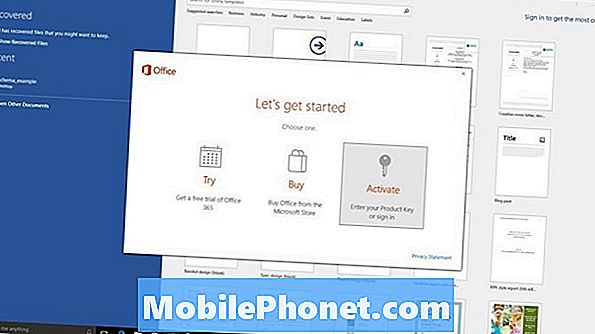
Nazadnje, če nobeno od teh drugih prizadevanj ne deluje, lahko postopek začnete na spletnem mestu Microsoft Office 365. Tam lahko začnete brezplačno preizkusno različico in prenesete potrebno programsko opremo, da začnete uporabljati novo naročnino.
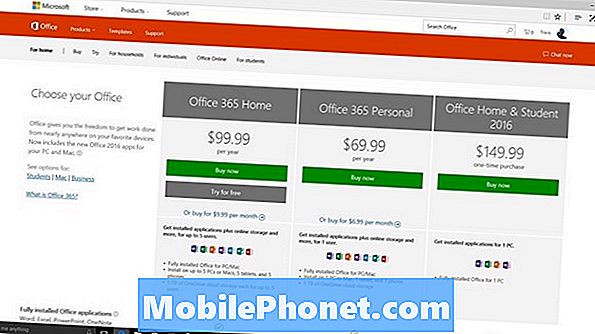
Ko dobite programsko opremo za pisanje, morate Microsoftu predložiti podatke o kreditni kartici za zaračunavanje storitev po brezplačni preizkusni različici. Vso srečo pri namestitvi sistema Office 365.


